
Spotify är en av de mest populära streamingplattformarna för musik. Och tydligen är det en av plattformarna med flest användare runt om i världen. Men även om den betraktas som sådan är musikströmningstjänsten inte fri från brister eller nackdelar.
Till exempel ställer många människor frågan, "Varför är Spotify så långsam? ” Det finns tillfällen då laddnings- och navigeringshastigheterna för tjänsten är mycket långsamma. Många användare är frustrerade över dessa fall. Dessutom är det en stor nackdel som kan hämma livligheten i fester eller sammankomster.
Så den här guiden kommer att lära dig hur du fixar en långsam Spotify plattform. Dessutom kommer vi att fördjupa oss i orsaken till ett sådant problem. Låt oss börja.
Innehållsguide Del 1. Varför är Spotify Så långsam?Del 2. Hur man snabbar upp Spotify?Del 3. Bästa sättet att fixa Spotify Strömmar långsamtDel 4. Vanliga frågor om Spotify streamingDel 5. Att avsluta det hela
Musikströmningsjätten är välkänd för att göra kontinuerliga uppdateringar av sitt system. På så sätt kan miljontals användare världen över dra nytta av tjänstens senaste funktioner. Detta problem är dock inte riktigt så motbjudande. Dessutom finns det en väg runt det.
Streaming av musik online skulle kräva en snabb Internetanslutning. Om du inte har en, då kommer du att möta extrem långsamhet och buffring - en situation som är oacceptabel under denna dag och ålder.
Det finns många skäl till varför Spotify har långsam laddning och navigeringshastigheter. Här är några av dem:
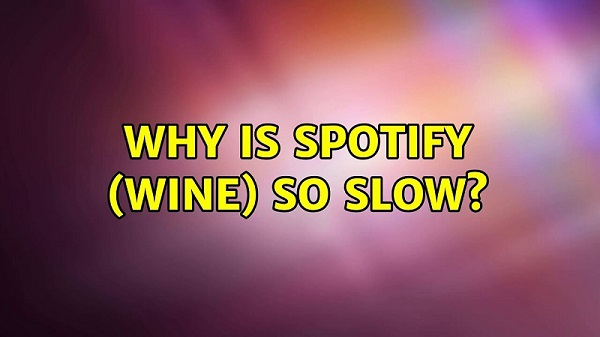
Om du har en riktigt långsam internetanslutning, då Spotify kommer att lida. Detta är en av de potentiella orsakerna till problemet.
Du kanske har installerat Spotify otillbörligt. Du var till exempel mitt i installationen när strömmen bröts ut. Detta kan vara ytterligare en anledning till en långsam Spotify ansökan.
Det kan finnas många applikationer öppna medan du använder Spotify. Om du har en liten mängd systemminne i din dator eller mobila enhet, är chansen stor att alltför många applikationer kommer att förbruka allt. Spotify kanske inte kan använda rätt mängd minne som den behöver för att fungera smidigt.
Spotify använder funktionen som kallas Hårdvaruacceleration som standard. Med denna funktion effektiviseras applikationens prestation av olika uppgifter och prioriteras därför. Även om detta är fallet, finns det fortfarande en stor nackdel.
Ibland leder hårdvaruaccelerationsfunktionen till att applikationen saktar ner (i motsats till dess jobb att faktiskt påskynda den). För att lösa detta problem är det nödvändigt att inaktivera eller inaktivera funktionen. Här är stegen för hur du gör det:
Steg 01 - Starta din Spotify app på datorn.
Steg 02 - Gå till det övre vänstra hörnet och tryck sedan på "Redigera.” Välja preferenser i rullgardinsmenyn.
Steg 03 - Tryck på "Visa avancerade inställningar. "
Steg 04 - Gå till avsnittet märkt "Kompatibilitet.” Hitta alternativet som säger "Aktivera hårdvaruacceleration."
Steg 05 - Stäng av den här funktionen.
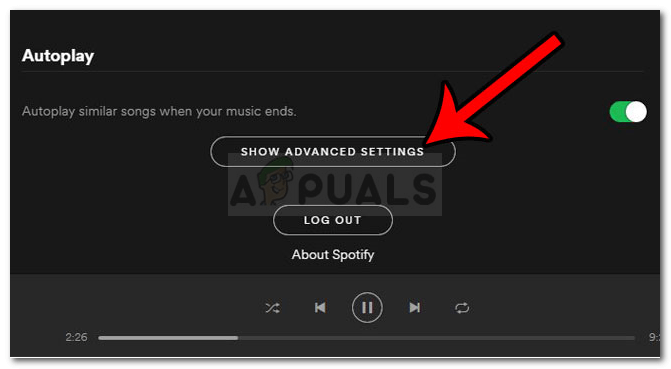
Om det saknas minne (RAM) tillgängligt i datorn, Spotify kommer att sakta ner. Plus, om det finns flera bakgrundsprocesser och applikationer som körs för närvarande, kan detta förbruka mycket av ditt RAM-minne.
Därför måste du frigöra RAM-minne för att lösa problemet med varför Spotify så långsam. Så här ska du göra:
steg 0 1 - Högerklicka i aktivitetsfältet. Välj sedan "Task manager. "
steg 02 - Gå till fliken märkt Processer. Kontrollera sedan efter apparna som förbrukar mycket RAM eller minne.
steg 03 - Klicka på dessa appar för att välja dem.
steg 04 - Tryck "Avsluta aktivitet. "
steg 05 - Öppen Spotify och se om det blir snabbare.
Vissa användare har påpekat att rengöring av vissa mappar som är associerade med Spotify ansökan ledde till att lösa frågan, "Varför är Spotify så långsam?” Instruktionerna eller stegen för hur du gör det kan ses nedan:
Steg 01 - Stäng Spotify programmet, särskilt om det körs på din dator.
Steg 02 - Starta Windows Explorer.
Steg 03 - Klicka på katalog bar och skriv sedan in följande sökväg nedan. Se till att du ändrar ordet "Administratör ” till ditt användarnamn: C:\Users\Administrator\AppData\Local\Spotify\
Steg 04 - Hitta mapparna som heter Lagring, webbläsare och data. Öppna var och en av dessa mappar och ta bort innehållet i den. Se till att du inte tar bort de faktiska mapparna.
Om din tidigare installationsprocess var felaktig, då systemfilerna för Spotify ansökan är förstörd. Detta händer vanligtvis under mitten av installationsprocessen. När processen hindras (t.ex. omedelbar datoravstängning och strömavbrott) kan det leda till en felaktig installation.
I sådana fall måste du helt enkelt avinstallera och sedan installera om Spotify tillbaks igen. Här är stegen för hur du gör det:
Steg 01 - Stäng din Spotify applikation på datorn.
Steg 02 - Besök Start-menyn och skriv in kontrollpanelen. Öppna nämnda mapp genom att klicka på resultatet med samma namn.
Steg 03 - Besök avsnittet märkt "Program och funktioner. "
Steg 04 - Tryck på "Avinstallera ett program "Alternativet.
Steg 05 - En lista kommer att visas. Hitta Spotify i listan och klicka på den för att välja programmet.
Steg 06 - Klicka på "Avinstallera. "
Steg 07 - Starta om datorn.
Steg 08 - Gå till officiell webbplats för Spotify här.. Ladda ner den körbara filen för att installera programmet.
Steg 09 - Starta körbar fil att installera Spotify.
Steg 10 - Starta om datorn igen och öppna sedan Spotify för att se om det nu går smidigt.

Istället för att strömma musik online kanske du vill ladda ner allt Spotify låtar, album och spellistor du har och har dem till hands (och offline). På så sätt kan du till och med överföra dem till andra enheter och lyssna även om du inte har en Wi-Fi-anslutning eller en mobil datatjänst.
För detta måste du använda DumpMedia Spotify Music Converter. Verktyget låter dig ladda ner och konvertera musik från Spotify. Stegen är enkla och du kan guida om hur man använder omvandlaren. Dessutom kompromissar inte kvaliteten under nedladdnings- och konverteringsprocesserna.
Med hjälp av denna konverteringsapplikation kan du nu ladda ner och konvertera alla låtar du vill från Spotify även utan att vara Premium-användare på sin app eller webbplats. Detta DumpMedia Spotify Music Converter kan hjälpa till ta bort DRM-begränsningarna på alla låtar du gillar från Spotify.
Dessutom kan det också hjälpa dig att konvertera dessa Spotify spår i vilket format du vill eller är bäst kompatibelt med VLC Media Player. Som en av de mest populära Spotify Omvandlare, DumpMedia Spotify Music Converter är fem gånger snabbare jämfört med andra konverteringsverktyg och kan behålla den ursprungliga kvaliteten på alla Spotify spår som gör att användarna lyssnar på högkvalitativ musik hela tiden.
Gratis nedladdning Gratis nedladdning
Att lära sig att använda DumpMedia Spotify Music Converter, följ riktlinjerna nedan. Du kan också klicka på knappen ovan för att ladda ner och få en gratis provperiod.
Steg 1. Ladda ner och installera på din dator DumpMedia Spotify Music Converter app
Steg 2. Öppna appen och klicka på knappen som säger Öppna Spotify Webbspelare logga sedan in på din Spotify konto (det spelar ingen roll om du är en gratis- eller premiumanvändare)
Steg 3. Välj de låtar du vill ladda ner och dra och släpp dem på den gröna knappen på sidan av popup-fönstret

Steg 4. Justera utdataformatet och målmappen för dina konverterade filer
Steg 5. Klicka slutligen på knappen märkt som Konvertera så din konvertering kan starta

Q1. Kan du rensa Spotify cache?
För att rensa appens cache, gå till sidan Inställningar i Spotify app och klicka på Rensa cache i avsnittet Lagring. Om du behöver ytterligare lagringsutrymme kan du också enkelt radera musik som är lagrad på din enhet för att lyssna offline.
Q2. Var är Spotify cache lagrad?
Öppen Spotify och klicka på Spotify meny. Välj Inställningar. Se var i avsnittet Offlinelagringsplats Spotify lagrar cache. Gå till den mappen och töm den för att ta bort cachen.
Q3. Varför är Spotify hemsida så laggy?
Smakämnen Spotify webbspelaren är långsam eftersom den använder Flash-teknik, vilket inte är lika effektivt som nyare tekniker som HTML5. Dessutom har Spotify webbspelaren tillåter inte användare att cachelagra låtar för offlineuppspelning, så all data måste laddas ner varje gång en låt spelas.
Varför är Spotify så långsam? Den här guiden har besvarat de bästa korrigeringarna på frågan som ställdes i föregående mening. Vi har visat dig fyra olika lösningar på problemet. Dessutom har vi rekommenderat ett bra sätt att lyssna på musik offline och på vilken enhet som helst.
Gratis nedladdning Gratis nedladdning
Så, vad tycker du om vår artikel? Hur fixar du en långsam Spotify Ansökan? Om du har andra lösningar på problemet, låt oss veta i kommentarsektionen nedan.
